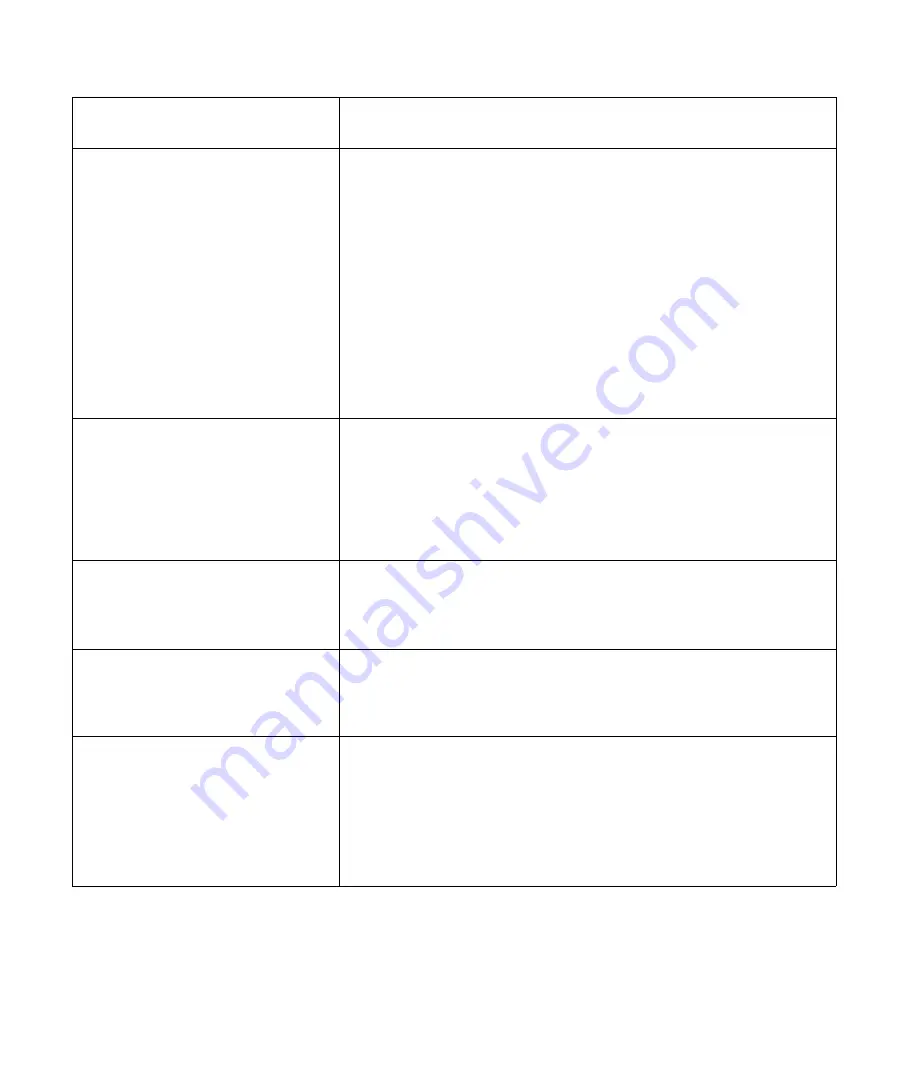
90
MediaSmart HDTV HP Manuel de l’utilisateur
Question sur la télécommande
Symptôme de la
télécommande
Remède
La télécommande ne fonctionne pas.
Vérifiez les points suivants, puis essayez la solution proposée.
■
Les piles ont été insérées avec une polarité alignée.
■
Assurez-vous que les piles de la télécommande sont neuves. Si elles
sont usées, remplacez-les par de nouvelles.
■
Assurez-vous que la télécommande est à une distance correspondant à
sa portée.
■
Assurez-vous que la fenêtre du télécapteur n’est pas trop exposée à la
lumière, aux rayons du soleil ou à une forte lumière artificielle.
■
Assurez-vous qu’il n’y a aucun obstacle, qu’il n’y a rien entre la
télécommande et la fenêtre du capteur située sur l’écran.
■
Assurez-vous que la télécommande est bien pointée en direction du
téléviseur et ne se trouve pas à plus de 5 mètres.
La télécommande ne contrôle aucun
autre équipement de divertissement
domestique.
■
Essayez l’ensemble des codes répertoriés pour les marques
d'équipement configurées, ou tentez de programmer la
télécommande à l'aide du mode configuration automatique.
Reportez-vous à la section
Programmation de la télécommande pour
un périphérique de divertissement domestique
■
Assurez-vous que l’équipement peut fonctionner avec une
télécommande à infrarouge.
J’appuie sur Media mais rien ne se
passe.
■
Le téléviseur est-il le périphérique sélectionné sur la télécommande ?
■
Les câbles MediaSmart A et B sont-ils lâches ou débranchés ?
Assurez-vous que les deux extrémités sont bien branchées. (Reportez-
vous à la section
Branchement des câbles MediaSmart
La touche du périphérique
sélectionné (TV, AUD, DVD, STB) sur
la télécommande ne clignote pas
lorsque j’appuie dessus.
Remplacez les piles de la télécommande.
Ma télécommande universelle ne
détecte pas de code de fabricant HP.
Si vous souhaitez utiliser une télécommande universelle pour contrôler
votre téléviseur HP et que HP n’apparaît pas dans les codes de
fabricants pris en charge, utilisez un code de téléviseur Philips. La
télécommande HP transmet les codes de télécommande Philips.
Après avoir été programmée avec un code de TV Philips, votre
télécommande universelle peut contrôler les fonctions du téléviseur HP
suivantes : volume, mise en sourdine, alimentation et source d’entrée.
Summary of Contents for MediaSmart SLC3760N
Page 12: ...xii HP MediaSmart HDTV User s Guide ...
Page 74: ...62 HP MediaSmart HDTV User s Guide ...
Page 96: ...84 HP MediaSmart HDTV User s Guide ...
Page 102: ......
Page 114: ...xii MediaSmart HDTV HP Manuel de l utilisateur ...
Page 196: ...82 MediaSmart HDTV HP Manuel de l utilisateur ...
Page 200: ...86 MediaSmart HDTV HP Manuel de l utilisateur ...
Page 218: ...xii HP MediaSmart HDTV Guía del usuario ...
Page 280: ...62 HP MediaSmart HDTV Guía del usuario ...
Page 300: ...82 HP MediaSmart HDTV Guía del usuario ...






























